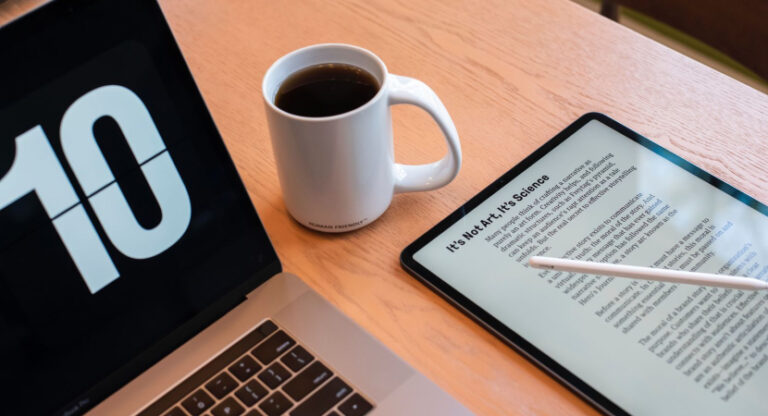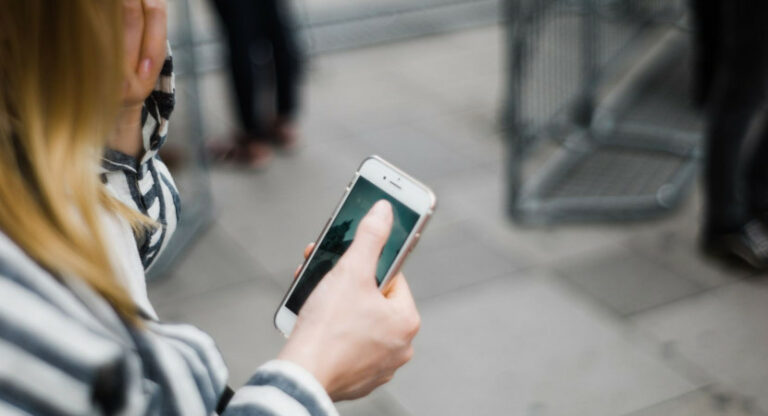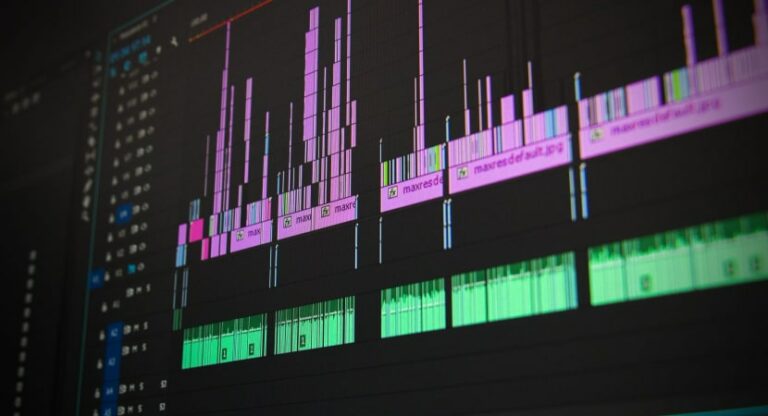Процессор работает на 100? Проблема решена [Complete Guide 2023]
Ваш компьютер хочет работать сверх своих возможностей? Вы сталкиваетесь с такими проблемами, как ваш процессор работает на 100? С меньшими усилиями вы можете легко найти решение всех таких проблем с помощью этой статьи.
Есть несколько способов исправить проблемы, с которыми вы сталкиваетесь, когда ваш процессор работает на 100. Эти методы помогут вам без проблем запускать программы или приложения. Обычно, когда вы играете в игры или одновременно открываете разные приложения, процессор нагревается, и программы начинают работать медленно. Вы можете использовать методы Windows и Mac для исправления процессора. В приложении диспетчера задач перейдите к панели процессов и кнопкам ЦП, чтобы узнать об использовании приложений. Затем вы можете перезагрузить приложения в соответствии с вашими предпочтениями.
Внимательно прочитайте, чтобы узнать обо всех методах исправления, когда загрузка ЦП достигает 100. Приятного изучения!
Почему у меня такая высокая загрузка ЦП — разъяснения
Как и человеческий интеллект, процессор — это кора головного мозга вашего компьютера. Мощность ЦП определяет, как долго и быстро будет работать ПК.
Низкая производительность ЦП может иметь два значения: либо проблема с ЦП, либо вы открыли слишком много сайтов одновременно.
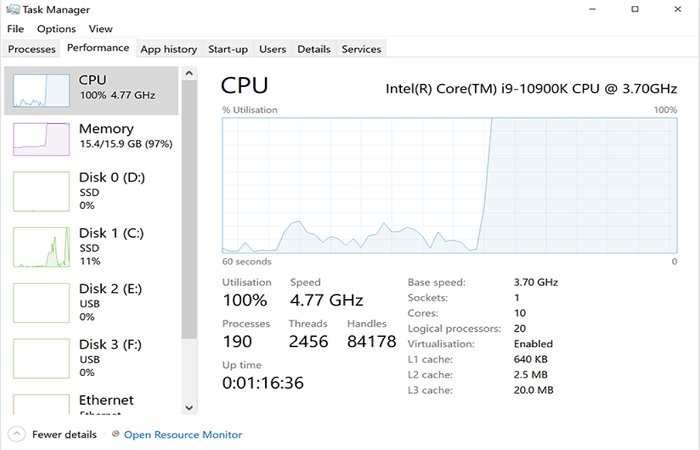
Обычно ЦП работает высоко когда вы играете в игры, редактируете видео, выполняете антивирусное сканирование или жонглируете вкладками браузера.
В основном это происходит из-за вирусов и вредоносных программ, присутствующих в процессоре. Из-за высокой загрузки ЦП в Windows 10 или любых других окнах программы могут начать работать медленно.
Чтобы узнать больше о том, как исправить загрузку ЦП во время игр, прочтите внимательно и эффективно.
Как исправить загрузку процессора при игре в игры — краткий обзор
Во время игр, как правило, процессор начинает работать на 100. В основном это происходит, когда вы разгоняете или разгоняете свой процессор. Если есть встроенная графика, то процессор будет работать на 100, так как он выполняет основную часть обработки игр за раз. Процессор начинает сильно загружаться, пытаясь сделать игру более реалистичной и всеобъемлющей. Для игр требуется больше ресурсов, чем для обычных. Основные причины высокой загрузки ЦП следующие. ПК не подходит для высококлассной игры, а не для умного графического процессора или других фоновых приложений. Эти вещи происходят при замедлении скорости процессора игр. После закрытия игр ЦП иногда показывает высокую загрузку, что в основном связано с нагревом, вызванным ЦП.
Чтобы исправить высокую загрузку ЦП в Windows 10, вы должны выполнить следующие шаги. Сначала правильно сохраните свою работу, а затем перезагрузите компьютер.
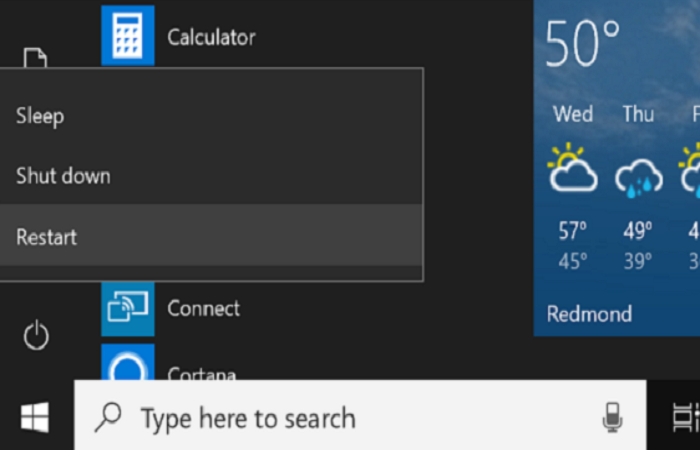
Завершите процессы или перезапустите их по вашему выбору. Обновите драйвера, если они не обновлены. Затем отсканируйте все вредоносные программы, присутствующие на вашем устройстве. Проверьте все доступные параметры питания. Тщательно найдите конкретные рекомендации в Интернете, а затем переустановите Windows.
Как исправить ошибку 100% загрузки ЦП
Процессор работает на 100% только из-за игр, редактирования видео и их потоковой передачи, а также для жонглирования вкладками браузера. Это то, с чем вы можете иметь дело.
- Пользователи будут испытывать большую нагрузку при работе, а программы начнут зависать.
- Вы можете понять скорость обработки, взглянув на температуру процессора.
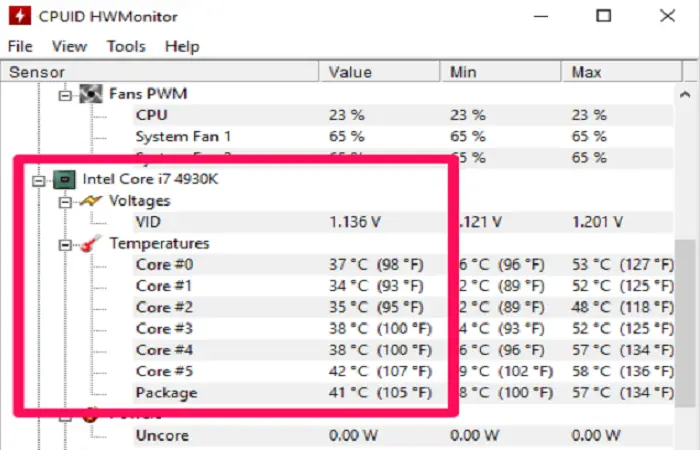
- Низкая производительность программного обеспечения будет результатом чрезмерной загрузки ЦП.
- Вам следует перезагрузить компьютер, проверить часто используемые программы, обновить программы, проверить устройство на наличие вирусов и вредоносных программ, избавиться от них и обновить систему.
Почему мой процессор загружен на 100%, когда ничего не работает?
Процессор работает на 100, даже если вы не запускаете никаких программ, может быть в основном из-за наличия вредоносного ПО. Иногда это происходит, когда антивирус нужно починить. Некоторые приложения могут работать в фоновом режиме или из-за сбоев в диспетчере задач. 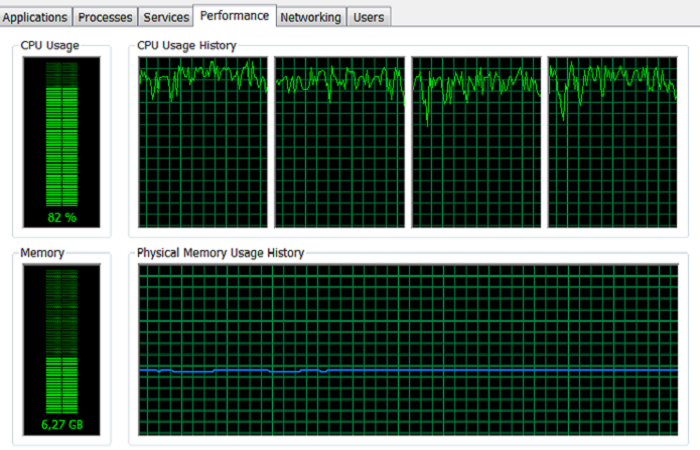 ЦП на 100 в основном из-за вредоносного ПО или диспетчера задач. Итак, в этом случае просканируйте свой компьютер и просмотрите все программы запуска, чтобы уменьшить загрузку процессора. Вы должны удалить программу, которая увеличивает использование вашего процессора. Вы также можете обновить программу, потому что она может перестать работать из-за ошибки.
ЦП на 100 в основном из-за вредоносного ПО или диспетчера задач. Итак, в этом случае просканируйте свой компьютер и просмотрите все программы запуска, чтобы уменьшить загрузку процессора. Вы должны удалить программу, которая увеличивает использование вашего процессора. Вы также можете обновить программу, потому что она может перестать работать из-за ошибки.
Как исправить использование ЦП
В частности, есть два метода исправления загрузки ЦП 100, а именно метод Windows и метод Mac. Ниже приведены несколько шагов, объясняющих эти два метода.
Метод Windows
- Чтобы открыть приложение диспетчера задач, вы должны нажать эти три кнопки одновременно, ctrl+shift+esc. Это приложение помогает в проверке процессора и программ на ПК.
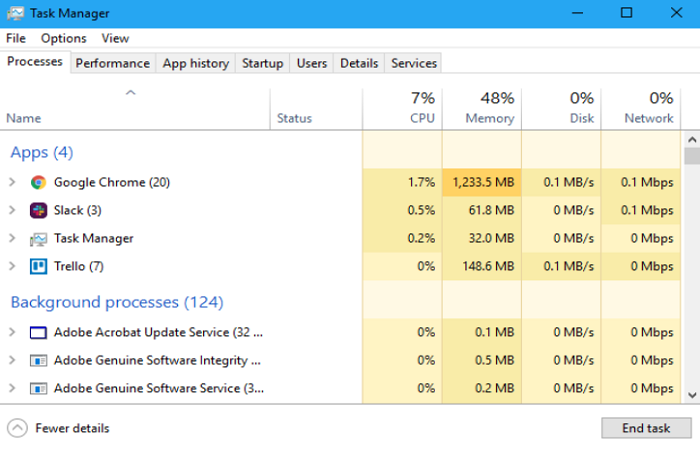
- Найдите вверху и перейдите на панель процесса. При этом вы получите всю информацию об обработке программы на ПК.
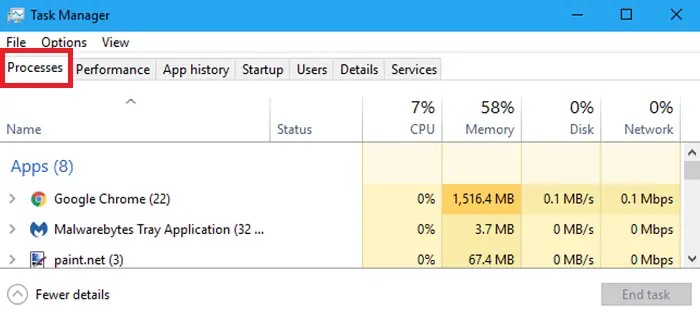
- На панели процессов перейдите к столбцу ЦП. Столбец ЦП уточнит программы, ответственные за недавнее использование вашего ЦП.
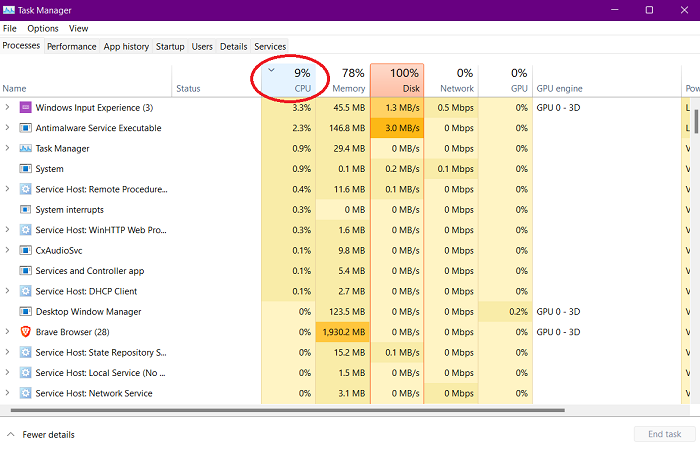
- Прокрутите список программ, ответственных за высокую загрузку процессора. См. для тех программ, которые выше или равны 50 процентам.
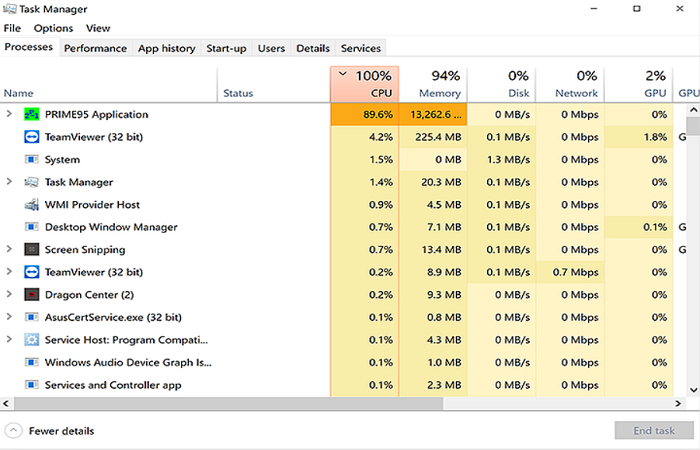
- Проверьте имя образа процессов. Это помогает контролировать высокую загрузку вашего процессора в следующий раз.
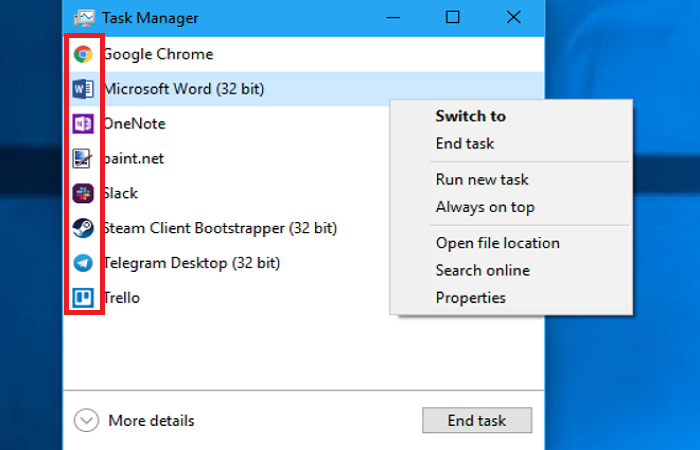
- Нажмите «Завершить процесс» после выбора программы-нарушителя. Когда вы принудительно завершаете свою программу, вам, возможно, придется перезагрузить программу, чтобы она работала эффективно.
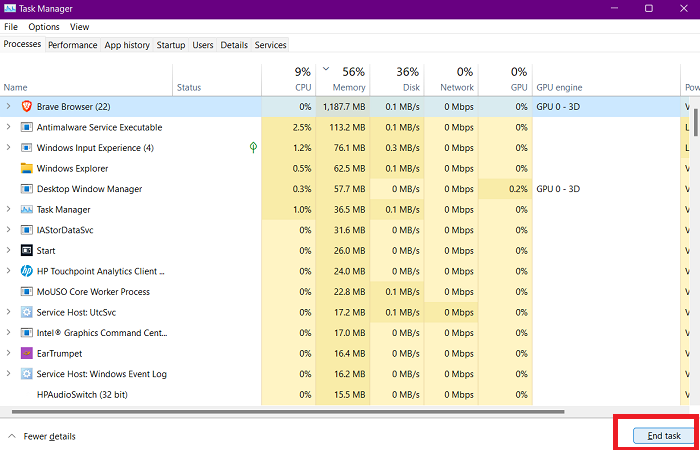
- Удалите ненужные программы. Переустановите или обновите программу, если в нее заложен баг. Эти программы лучше исключить из стартапов. Сканируйте вирусы и вредоносные программы на вашем ПК и немедленно удаляйте их.
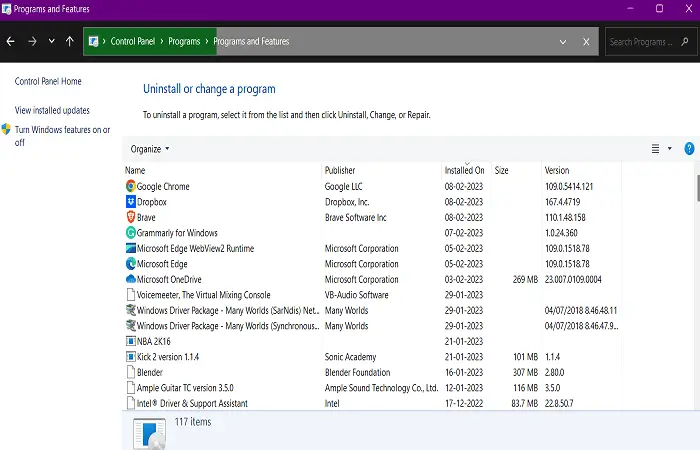
- Вы должны увидеть настройки питания вашего ноутбука или любых подобных устройств для подключения питания.
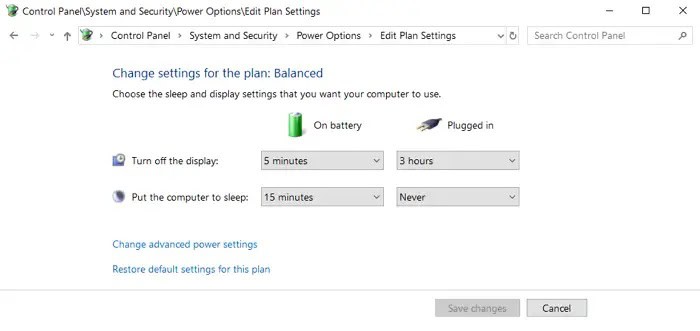
- Наконец, обновите свой компьютер

если вы также сталкиваетесь с проблемами запуска программ.
Метод Mac
- Перейдите в папку приложения, нажмите «Утилиты» и нажмите кнопку «Перейти». В папке утилиты вы получите монитор активности. Это поможет показать все процессы, которые будут запущены на вашем ПК.
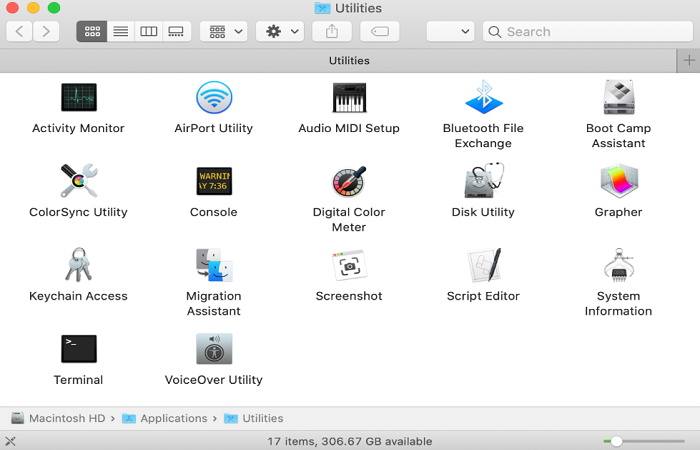
- Перейдите в столбец ЦП и просмотрите программы, влияющие на текущее использование ЦП.
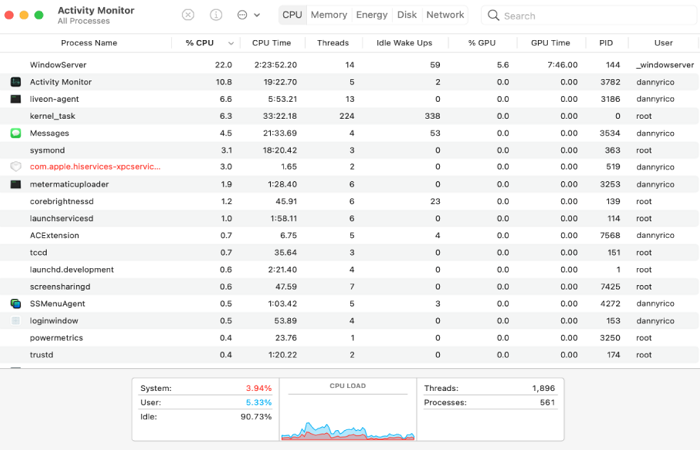
- Отметьте те программы, которые больше всего влияют на использование ЦП, например, те, которые равны или превышают 50 процентов использования ЦП.
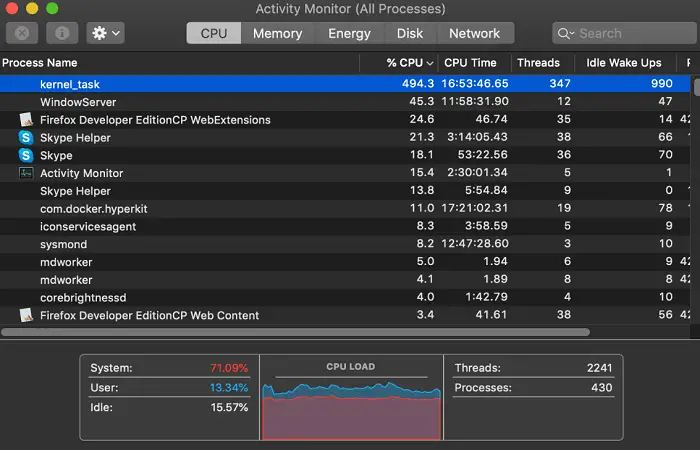
- Запишите имя процесса для приложения для устранения неполадок. Это поможет вам проверять, когда загрузка ЦП становится высокой.
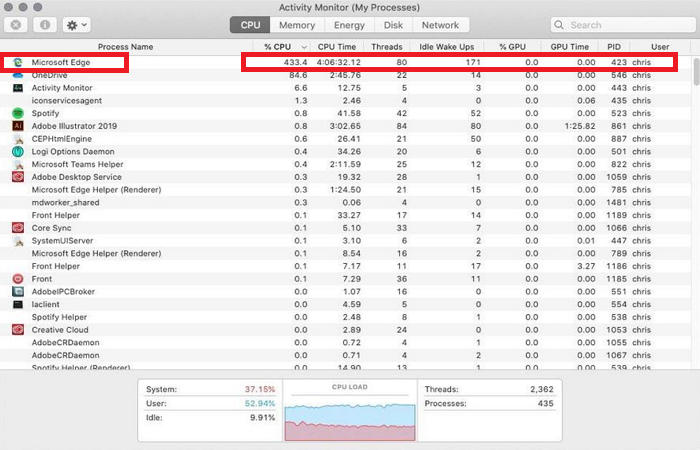
- Нажмите «Завершить процесс» после того, как вы выберете программу-нарушитель. Принудительно выйдите из программы и перезагрузите ее, обработайте все это после сохранения своей работы.
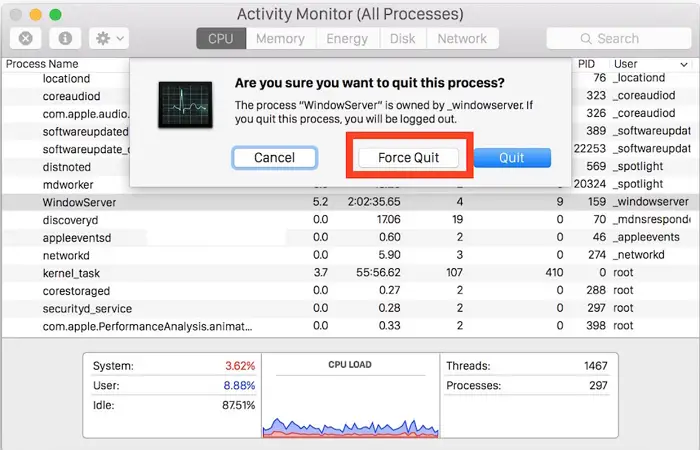
- Удалите программу, которая устраняет неполадки на вашем ПК. Переустановите или обновите, если какая-либо ошибка вошла в программу. Если компьютер работает медленно, вы можете исключить программу из последовательности запуска. Сканируйте вирусы и вредоносные программы, присутствующие на ПК, а также удаляйте их.
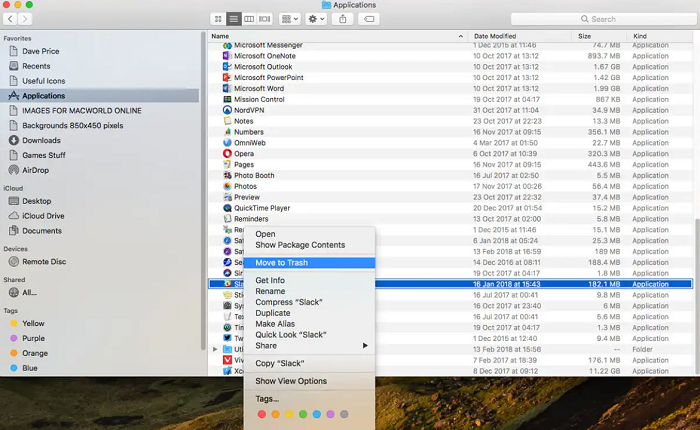
- Закройте все файлы, ответственные за перегрузку ЦП.
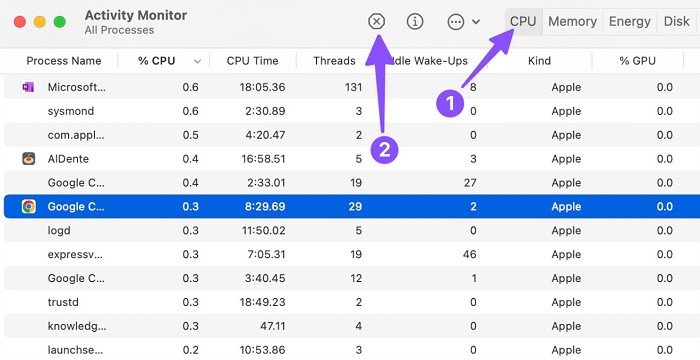
- Попробовав все эти процессы,

если ваш компьютер работает медленно, вы можете обновить систему.
Часто задаваемые вопросы
С чем вы можете столкнуться, когда ваш процессор работает на 100?
Программа начинает работать медленно по сравнению с нормальной скоростью.
Как узнать, что загрузка процессора высока?
Чтобы проверить производительность ЦП-Диспетчер задач> вкладка Производительность
До какой степени нормальная загрузка ЦП?
Использование ЦП до 30% считается нормальным использованием ЦП.
Что влияет на использование процессора?
Тактовая частота, размер кэш-памяти в вашей системе и количество ядер, присутствующих в процессорах, сильно влияют на производительность использования ЦП.
Заключение
Процессор, работающий на 100, может привести к замедлению работы вашего ПК. Иногда это может привести к тому, что программы на вашем компьютере не будут работать эффективно. Вы можете попробовать различные методы управления использованием вашего процессора. Во время игр загрузка ЦП обычно остается высокой, поскольку многие программы работают вместе.
Надеюсь, чтение этой статьи доставило вам огромное удовольствие, поскольку развеяло ваши сомнения!

![Как заблокировать пользователя на Reddit? [Complete Guide]](https://20q.ru/wp-content/uploads/2021/12/how-to-block-a-user-on-reddit-768x416.jpg)